ただし、ステージマネージャやディスプレーのサイズ調整モード、外部ディスプレーへの出力は、M1チップを搭載したiPad ProやiPad Airに限定された機能になる。M1チップはiPadより先にMacbook AirやMacbook Proに搭載されており、処理能力が高い。頭脳がパソコンと同じなら、ユーザーインターフェイスもそれに近づけるという発想だ。逆に、iPhoneと共通したAシリーズのチップを搭載するiPadには、これらの機能は提供されない。iPadの方向性が2つに分かれ始めていると言えるだろう。
iOS 16の機能も一部対応、iPadならではの使い勝手も
一方で、もともとiOSから派生して生まれたのがiPadOSなだけに、iOS 16とiPadOS 16には共通点も多い。こうした機能の多くは、Aシリーズを搭載するiPadでも利用できる。中でも便利なのが、写真の切り抜き機能だ。前回の連載でも紹介したが、これは、機械学習(AI)を使って人物やものなどを認識し、長押しするだけでそれを背景から分離できる機能。Photoshopなど、専用アプリで行っていたのを、より簡易に行えるのが特徴だ。
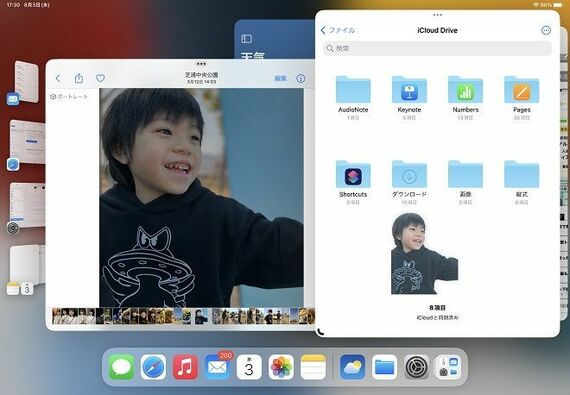
機能自体はiPhoneと同じだが、iPadOSは画面が大きかったり、別のアプリと同時に使えたりするため、活用がしやすい。例えば写真アプリとファイルアプリを同時に開いておき、切り抜いた人物や物だけをファイルアプリ側にドロップすれば、簡単に新規のファイルを作成できる。メールに添付するのも簡単。写真編集アプリが充実しているiPadなら、切り抜いたあとの画像を利用しやすい。
また、iPadOS 16でも、カメラや画像の文字認識機能を利用できる。電子化されていない紙の書類をカメラで読み取り、それをメモアプリにペーストして、すぐにキーボードで編集できるのはiPadならでは。同じ機能はiPhoneでも利用できるが、拡張性の高いiPadに対応することで、応用の幅が広がった格好だ。カメラで翻訳して、その結果をすぐにメールなどの文章に反映させやすいのもiPadの利点と言えるだろう。
ほかにも、天気アプリが大幅にデザインを変えていたり、デスクトップクラスのアプリが導入され、ツールバーのカスタマイズが容易になったりと、iPadOS 16は、よりパソコンらしい方向に進化している。むしろ、一部の機能に関してはパソコン以上。iOSとパソコンのいいとこ取りをすることで、使い勝手が向上している。まだパブリックベータ版だが、いち早く体験してみたい人は、バックアップを取ったうえでインストールしてみることをお勧めする。
記事をマイページに保存
できます。
無料会員登録はこちら
ログインはこちら
印刷ページの表示はログインが必要です。
無料会員登録はこちら
ログインはこちら





















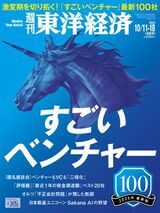









無料会員登録はこちら
ログインはこちら